|
|
Sözcüğün ilk harfini büyük yap |
||
|
|
Bölgeyi büyük harfe dönüştür |
||
|
|
Bölgeyi küçük harfe dönüştür |
Reklam
|
Bu sözcükler minibuffer içerisinde belirlenir.
|
|||
|
|
Mümkün olduğunca tamamla |
||
|
|
Bir sözcüğe kadar tamamla |
||
|
|
Tamamla ve çalıştır |
||
|
|
Muhtemel tamamlamaları göster |
||
|
|
Önceki minibuffer girişini çek |
||
|
|
Sonraki minibuffer girişini veya varsayılanı çek |
||
|
|
Geçmişte geriye doğru regexp araması yap |
||
|
|
Geçmişte ileriye doğru regexp araması |
||
|
|
Komutu iptal et |
||
|
|
Minibuffer'ı kullanan son komutu düzenle ve tekrarla |
||
|
|
Metin terminallerinde menü çubuğu öğelerini etkinleştir |
||
|
|
Başka bir ara bellek seç |
||
|
|
Tüm ara bellekleri listele |
||
|
|
Bir ara belleği öldür |
|
|
Karakterleri transpoze et |
||
|
|
Sözcükleri transpoze et |
||
|
|
Satırları transpoze et |
||
|
|
sexp'leri transpoze et |
|
|
Geçerli sözcüğün yazımını denetle |
||
|
|
(ardından ispell-region) Bölgedeki tüm sözcüklerde yazım denetimi gerçekleştir |
||
|
|
(ardından ispell-buffer) Tüm ara bellekte yazım denetimi gerçekleştir |
||
|
|
(ardından flyspell-mode) Anında yazım denetimi yapmayı aç / kapat |
|
|
Etiket bul (bir tanımlama) |
||
|
|
Etiketin bir sonraki örneğini bul |
||
|
|
(ardından visit-tags-table) Yeni etiket dosyasını belirle |
||
|
|
(ardından tags-search) Etiket tablosundaki tüm dosyalarda regexp araması gerçekleştir |
||
|
|
(ardından tags-query-replace) Tüm dosyalarda query-replace çalıştır |
||
|
|
Son etiket aramasına veya query-replace'e devam et |
|
|
Bir shell komutu çalıştır |
||
|
|
Bir shell komutunu eşzamansız olarak çalıştır |
||
|
|
Bölgede bir shell komutu çalıştır |
||
|
|
(ardından shell yazın) *shell* adlı shell penceresi başlat |
|
|
Dikdörtgeni yazmaca kopyala |
||
|
|
Dikdörtgeni öldür |
||
|
|
Dikdörtgeni geri çıkart |
||
|
|
Dikdörtgeni aç, metni sağa kaydır |
||
|
|
Dikdörtgeni karart |
||
|
|
Her satıra dizi ile başla |
|
|
Global abbrev ekle |
||
|
|
Mode-local abbrev ekle |
||
|
|
Bu abbrev için global genişleme ekle |
||
|
|
Bu abbrev için mode-local genişleme ekle |
||
|
|
Abbrev'i açıkça genişlet |
||
|
|
Önceki sözcüğü dinamik olarak genişlet |
|
|
Sayısal bağımsız değişken |
||
|
|
Negatif bağımsız değişken |
||
Reklam |
|||
|
|
sonra karakter: Alıntılı ekle |
||
|
|
Giriş yöntemini etkinleştir veya devre dışı bırak |
|
|
Info belge okuyucusuna gir |
||
|
|
Belirtilen işlevi veya değişkeni Info içerisinde bul |
||
|
|
İleri kaydır |
||
|
|
Geri kaydır |
||
|
|
Düğümün başlangıcı |
||
|
|
Sonraki düğüme git |
||
|
|
Önceki düğüme git |
||
|
|
Yukarı git |
||
|
|
Menü öğesini adına göre seç |
||
|
|
Menü öğesini sayısına göre seç |
||
|
|
Çapraz referansı izle (1 ile dön) |
||
|
|
Gördüğünüz son düğüme dönün |
||
|
|
Dizin düğümüne dön |
||
|
|
Info dosyasının en üst düğümüne git |
||
|
|
İsmine göre herhangi bir düğüme git |
||
|
|
Info eğitimini çalıştır |
||
|
|
Dizinde bir konu ara |
||
|
|
Düğümlerde regexp için ara |
||
|
|
Info'dan çık |
|
|
Bölgeyi yazmaca kaydet |
||
|
|
Yazmaç içeriğini ara belleğe ekle |
||
|
|
Yazmaçtaki değer noktasını kaydet |
||
|
|
Yazmaçta kaydedilen noktaya atla |
|
|
Klavye makrosu tanımlamaya başla |
||
| Ctrl + X sonra ) |
Klavye makrosu tanımlamayı bitir |
||
|
|
En son klavye makrosuna ekle |
||
|
|
(sonra name-last-kbd-macro) en son klavye makrosunu isimlendir |
||
|
|
(sonra insert-kbd-macro) Ara bellekteki Lisp tanımlamasını ekle |
|
|
sexp'i noktadan önce değerlendir |
||
|
|
Geçerli defun'u değerlendir |
||
|
|
(ardından eval-region) Bölgeyi değerlendir |
||
|
|
Minibuffer'ı oku ve değerlendir |
||
|
|
(ardından load-library) load-path'ten bir Lisp kitaplığı yükle |
|
|
(ardından customize) Değişkenleri ve yüzleri özelleştir |
||
|
Kaynak: GNU Emacs referans kartı
|
|||
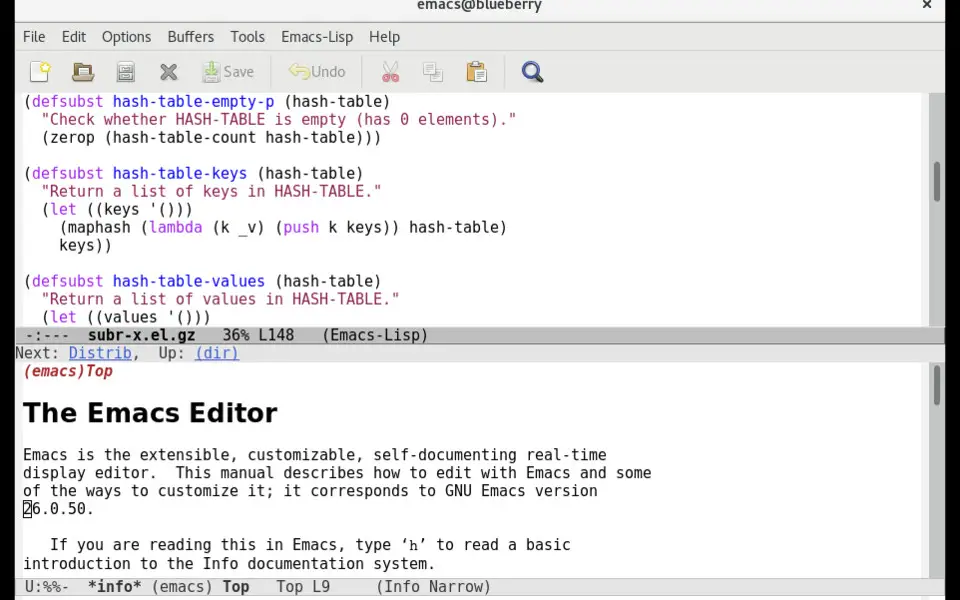




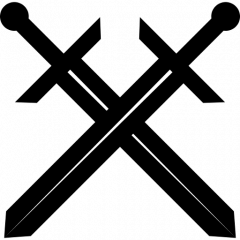
En sevdiğiniz GNU Emacs kısayol tuşları hangisi? Bu program hakkında bildiğiniz faydalı bir ipucu var mı? Aşağıda diğer ziyaretçilerle paylaşabilirsiniz.
1082047 2
486442 62
404792 1
345871 54
293724 4
268579 4
10 saat önce
Dün
Dün
2 gün önce
2 gün önce Güncellendi!
2 gün önce Güncellendi!
En son yazılar
Ne zaman GPT, ne zaman MBR?
Tuşları birden fazla basan klavye nasıl onarılır?
Windows 11 Copilot'u kullandığım 4 yer
KeePass: Parolalarınızı SFTP'de depolama
Kısayolları her dile çevirin!